Luo kansioita helposti Windows Phone 7 Mangossa [Homebrew]
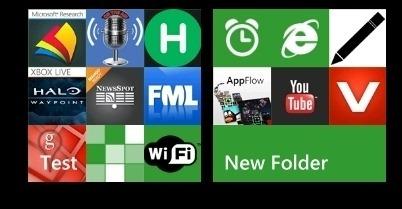
Vaikka useimpien mielestä sovellusten luettelointi Windows Phone 7: ssä on melko kätevää, siellä on huomattava määrä käyttäjiä, jotka ajattelevat, että kansioiden pitäminen Mango-puhelimessa on hyödyllistä idea. Jos sinulla on interop-lukitsematon laite, voit luoda kansioita WP7: ssä käyttämällä aiemmin peitettyä työkaluamme. Se on kuitenkin ratkaisu, joka ei ole kaukana täydellisestä, koska kukaan todennäköisesti ei liitä puhelintaan tietokoneeseen vain kansion luomiseksi. Onneksi nyt on parempi vaihtoehto luoda kansioita laitteelle. Kotihevos nimeltään kansiot on kehittänyt Windows Phone Hacker, joka on myös luonut työpöydän työkalu. Lue lisää, kuinka voit luoda kansioita WP7: llä helposti.
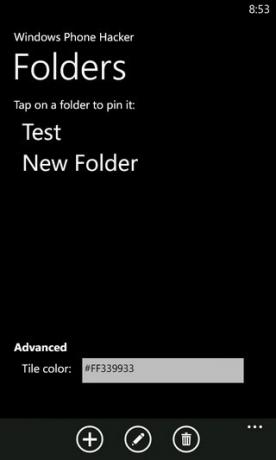

Sovelluksen käyttö on helppoa. Kun olet onnistunut ota XAP-tiedosto käyttöön puhelimeesi, siirry vain sovellusluetteloon ja avaa kansiot. Aloita asiat napauttamalla + -painiketta alapalkissa. Tämä vie sinut uuden kansion luontivalikkoon. Sinun on määritettävä kansion nimi, ja sen jälkeen tulee osa, johon sinun on lisättävä sovelluksia ja vaihtoehtoja kansioon. Kansiota voidaan käyttää kahdella tavalla: Voit joko lisätä
järjestelmäsovellukset tai asetukset tai voit lisätä minkä tahansa kolmannen osapuolen sovelluksen. Järjestelmäsovelluksissa on jopa joitain asetukset vaihtoehtoja, kuten Wi-Fi-vaihto. Yksi asia, joka on mainittava, on, että sinulla on oltava aktiivinen data- tai Wi-Fi-yhteys, jotta sovelluksia voidaan lisätä kansioon. Tämä johtuu siitä, että sinulle esitetään luettelo kaikista sovelluksista, jotka alkavat määritetyllä hakutermällä, vaikka ne olisivat ei ole laitteellasi, mutta älä huolestu, sovelluksen asennettu versio lisätään loppujen lopuksi todella etkä menetä mitään tiedot.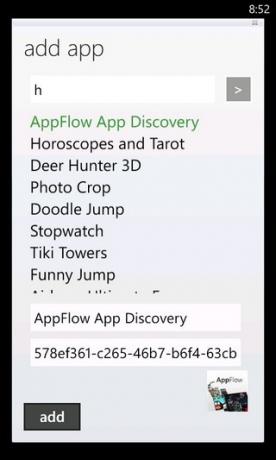
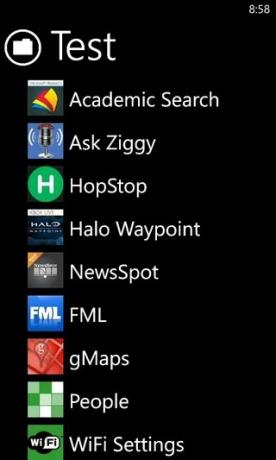
Kun olet lisännyt sovelluksia kansioon, tallenna luettelo ja palaa sovelluksen kotisivulle. Napauta vain luomasi kansion nimeä, jolloin se kiinnitetään kansioon alkaa näyttö. Jos haluat muuttaa kansiota myöhemmin, siirry sovellukseen, napauta muokata ja napsauta sitten kansion nimeä. Kun kansio on kiinnitetty, sinun on vain napautettava sitä, ja luettelo kaikista sen sisältämistä sovelluksista tulee näkyviin.
Kuten useimmat homebrew-sovellukset, myös Kansiot on ilmainen sovellus. Sen mukana tulee kaksi versiota, toinen toimii aivan kuten sovellus näkymällä sovellusluettelossa, kun taas toinen integroituu Asetukset-valikkoon.
Lataa kansiot
Haku
Uusimmat Viestit
Täysi HDMI-peilaus juurtumattomalle HTC EVO 4G: lle FullHDMI: llä
Maksullinen versio FullHDMI EVO 4G: lle on ollut Android Marketissa...
Sovelluskansio luo muokattavia kansioita Android-kotinäytössä
Vaikka kansiot eivät ole mitään uutta Androidille, hardcore-käyttäj...
SoftPad muuttaa iPhonen kaukosäätimeksi Windows-tietokoneelle [Cydia]
On monia tapoja muuttaa iPhonesi näppäimistöksi, hiireksi tai näytö...

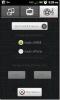
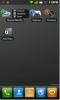
![SoftPad muuttaa iPhonen kaukosäätimeksi Windows-tietokoneelle [Cydia]](/f/7ae194446ce63b0bd0c3ad4ddea79f70.jpg?width=680&height=100)